
Melihat saham di Mac
Gunakan app Saham di Mac untuk melihat saham, bagan interaktif, dan berita bisnis teratas.
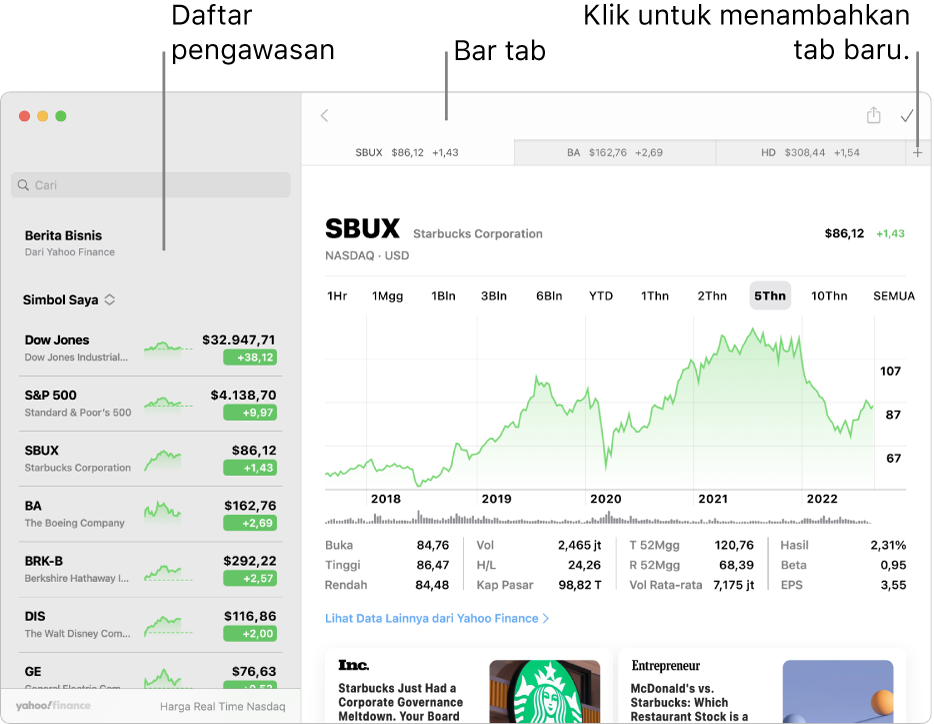
Membuka app Saham
Di Mac Anda, klik ikon Finder
 di Dock untuk membuka jendela Finder.
di Dock untuk membuka jendela Finder.Klik Aplikasi di bar samping jendela Finder, lalu klik dua kali app Saham
 .
.
Menggunakan beberapa tab dan jendela
Lihat informasi keuangan dalam cara lain dengan membuka tab dan jendela tambahan. Misalnya, Anda dapat menggunakan jendela terpisah untuk membandingkan bagan saham berdampingan, atau menggunakan tab untuk membuat artikel berita lebih mudah diakses.
Di app Saham ![]() di Mac Anda, lakukan salah satu hal berikut:
di Mac Anda, lakukan salah satu hal berikut:
Membuka jendela baru: Pilih File > Jendela Baru.
Membuka tab baru: Pilih File > Tab Baru.
Membuka item di jendela baru: Control-klik simbol saham atau artikel berita, lalu pilih Buka di Jendela Baru.
Membuka item di tab baru: Control-klik simbol saham atau artikel berita, lalu pilih Buka di Tab Baru.
Tab baru dibuka di jendela aktif.
Melihat saham di Pusat Pemberitahuan
Untuk melihat cepat pasar saham, periksa widget Saham di Pusat Pemberitahuan di Mac Anda.
Di Mac Anda, klik tanggal dan waktu di bar menu, lalu gulir untuk melihat widget Saham.
Untuk membuka app Saham, klik di mana pun di widget Saham.
Menambahkan tanggal penghasilan ke kalender Anda
Sesaat sebelum laporan pendapatan untuk perusahaan diharapkan, tanggal laporan tercantum di atas grafiknya. Anda dapat menambahkan acara ke kalender Anda dan diingatkan pada tanggal tersebut.
Di app Saham
 di Mac Anda, klik tombol saham untuk perusahaan yang akan segera melaporkan pendapatan.
di Mac Anda, klik tombol saham untuk perusahaan yang akan segera melaporkan pendapatan.Klik Tambah ke Kalender.
Jika diminta, klik OKE untuk mengizinkan app Saham mengakses kalender Anda.
Di dialog Acara Baru, klik menu pop-up Kalender, lalu pilih kalender yang ingin Anda tambahkan tanggal pendapatannya.
Klik Tambah.
Siri: Gunakan Siri untuk menjawab pertanyaan saham umum. Katakan sesuatu seperti:
“What’s the ticker symbol for Apple?”
“How’s the market doing today?”